Локације сервера
Рецензије 588
Локације сервера
Рецензије 14
Локације сервера
Рецензије 47
Локације сервера
Рецензије 1
Локације сервера
Рецензије 1
Локације сервера
Локације сервера
Локације сервера
Локације сервера
Да ли знате шта је ДНС сервер и какве везе он има са вашом везом? Скраћеница за „Систем имена домена“, решење је измишљено да омогући раст мрежа заснованих на ТЦП / ИП.

У то време, још почетком 1980-их, његова примена донела је значајне промене, јер је омогућила репликацију и дистрибуцију информација између рачунара који су били удаљени један од другог. Пре тога, у & лдкуо; праисторији & рдкуо; интернета, систем који се користио назван је АРПАНЕТ.
Овај чланак је написан да би представио главне тачке у вези са ДНС сервером. Видећете шта је то, чему служи, колико је важно и још много тога. Не пропустите ово читање!
Шта је ДНС сервер?
Јасно и објективно, ДНС сервер је рачунар који садржи базу података са јавним ИП адресама и њиховим одговарајућим повезаним доменима.Вреди напоменути да их има неколико: они покрећу одређени софтвер и међусобно комуницирају на основу посебних протокола.
У практичном смислу, они успостављају везу између домена и ИП броја, што није ништа друго до идентификација сервера коме је домен намењен.
Да би то било још лакше, ДНС сервер је систем који преводи & лдкуо; сите.цом.бр & рдкуо; на ИП адресу, на пример, 151.101.129.121. То се дешава када се домен унесе у прегледаче.
ДНС је систем који омогућава људима да контактирају једни друге путем електронског уређаја повезаног на Интернет. У овом случају рачунар или мобилни уређај кодирају бројеве и слова и омогућавају свима да шаљу поруке, преузимају или отпремају датотеке и приступају било којој страници на мрежи. Данас ћете сазнати више о томе шта је ДНС!
За шта је то?
Видевши шта је ДНС сервер, прелазимо на његову улогу. Управо смо поменули превод пријатељских имена у ИП адресе, што је укратко њихова почетна сврха.
Стога није неопходно украшавати огромне секвенце бројева, већ само домен. А то је управо употреба ДНС-а, чинећи да садржај Веба пронађете под својим именом.
Без овог система морали бисте да снимате ИП адресе и куцате их у прегледачу. Замислите да морате откуцати & лдкуо; 179.184.115.223 & рдкуо; за приступ Гоогле-у и & лдкуо; 31.13.85.36 & рдкуо; за Фацебоок.
Да га ставимо у контекст, можемо рећи да ДНС врши функцију врло сличну телефонском именику. Међутим, уместо да људе / компаније повеже са њиховим телефонима, то повезује имена са њиховим ИП адресама.
Када захтевате домен, захтев се прослеђује серверу који је одговоран за његово пружање, који ће вас усмерити на други сервер који опслужује хостинг веб локација.
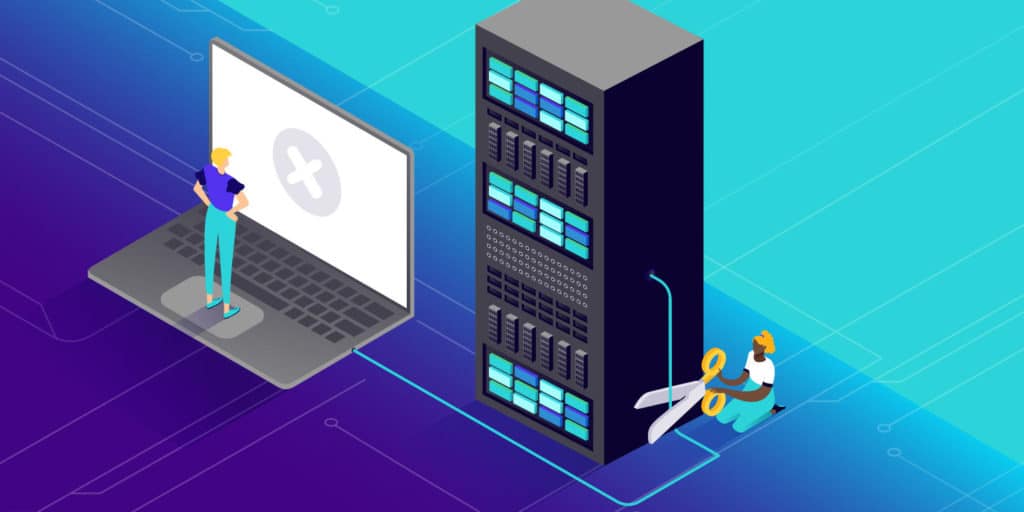
Како функционише ДНС?
Функционисање ДНС-а укључује неке кораке и структуре смештене у инжењеринг ДНС-а. Први од њих је ДНС упит, који није ништа друго до захтев за информацијама.
Овде ћемо користити ситуацију у којој желимо да претражујемо информације помоћу интернет прегледача. Дакле, у прегледач укуцамо име адресе (на пример, гоогле.цом).
У почетку ће ДНС сервер тражити хостове датотека (датотеке хоста) - текстуалну датотеку оперативног система која је одговорна за мапирање имена хостова у ИП адресе.
Ако се не пронађу информације, тражиће се кеш меморија - хардвер или софтвер који привремено чувају податке. Прегледачи и добављачи Интернет услуга (ИСП) су најчешће странице које чувају ове податке. Резултат овог корака је коначна порука о грешци ако заправо нису пронађене информације.
Рекурзивни ДНС
У ситуацији када се упит (захтев) шаље периодично (понављајући), сервер може упутити захтев (упит) другим серверима да испуни почетни захтев клијента (претраживача).
То је оно што називамо рекурзивним ДНС-ом. То је попут агента који ради даноноћно како би све информације учинио доступним на захтев.Напор да се добију ове информације укључује помоћ процеса који се назива Роот ДНС сервер.
Роот Намесервер
Такође познат као Роот Намесервер, роот ДНС сервер је на врху хијерархије међу постојећим ДНС типовима.Нема тачно формално име и обично је означен само као имплицитни празан ред. Схватите то као неку врсту банке, као референцу.
Оно што се дешава је да рекурзивни ДНС преноси захтев за информацијама на Роот Намесервер. Затим сервер одговара на захтев рекавши агенту да оде на одређеније локације.
Ове специфичније локације су сервери имена домена високог нивоа (ТЛД Намесервер).
ТЛД Намесервер
Када желите да приступите локацијама попут Гоогле-а или Фацебоок-а, на крају приступате доменима са наставком .цом. Сматра се да су ти домени од великог престижа.Сервер за домене овог типа назива се ТЛД Намесервер. И он је одговоран за управљање свим информацијама за заједничко проширење домена.
На захтев за информацијама на гоогле.цом, .цом ТЛД, у улози једноставног делегирања, одговара на захтев за ДНС одредницом (ДНС решавач) позивајући се на ауторитативни ДНС сервер, који се раније звао ауторитативни сервер имена.
Ауторитативни Намесервер
Када ДНС одредница наиђе на ауторитативни сервер имена, дешава се магија. Ауторитативни сервер имена има све информације о имену домена које служи. Може донети рекурзивну одлуку на ИП адресу коју је сервер пронашао у регистру.
Колико је то важно за мрежу?
Што се тиче важности ДНС сервера за мрежу, најважније је нагласити да, када се правилно подеси, фаворизује навигацију корисника. Схватите да је он тај који & лдкуо; започиње посао & рдкуо; за добро искуство, смањење времена чекања које укључује превод домена на њихове одговарајуће ИП адресе.
Када није добро конфигурисан, време резолуције за пријем тражених података на мрежу биће нешто дуже, што ће подносиоцима захтева учинити још мало да сачекају.
Можемо рећи да је ДНС тиха опрема која користи доброј вези. Како су странице све робусније, важно је да сви механизми који пружају везу буду у потпуности у функцији.
Разлика између ДНС сервера и ДНС зоне
Пре него што се позабавимо детаљима ДНС конфигурације помоћу ДНС Зоне Едитор-а, хајде да схватимо разлике између ДНС Зоне и ДНС сервера.
ДНС сервери
ДНС сервери су сервери којима је додељено име домена. Они су ти који прво одговоре на приступ Интернету пре него што доставе захтеве за приступ информацијама на страници у ДНС зону.ДНС сервери се ажурирају у року од 48 сати.
ДНС зона
ДНС зона је ДНС датотека која чува различите врсте ДНС записа. Они одређују на којим серверима се хостује веб локација или услуга е-поште.Могу се појавити у облику ИП-а или у именима хостова.
Односно, у сваком имену домена, које интегрише један од делова ДНС-а, постоји неколико ДНС конфигурација, које су познате као ДНС записи. ДНС зоне су те које држе ове ДНС записе организованим.
ДНС зона и даље представља ограничење овлашћења које подлежу управљању одређених правних лица, као што су компаније за хостинг као што је ВебЛинк. Они су ти који региструју домене и омогућавају стварање поддомена на некој веб локацији преко контролне табле.
ДНС зоне се ажурирају у року од 24 сата.
Како конфигурисати ДНС у уређивачу ДНС зона
Испод је детаљни водич за додавање, уређивање или уклањање ДНС поставки са вашег налога за хостинг.
Корак 1 - Приступите уређивачу ДНС зона
На контролној табли пронађите опцију ДНС Зоне Едитор у одељку Адванцед.
Корак 2 - Направите, уредите или уклоните ДНС записе
На новом екрану видећете низ типова ДНС записа. У све њих можете да додајете, уређујете или уклањате информације.Али прво, упознајмо више о овим ДНС записима.
Шта је запис?
А Рецорд је најосновнији тип ДНС записа за усмјеравање домена или поддомена на ИП адресу. Помоћу А записа корисник може усмерити исти домен или поддомен на више ИП адреса. Само додајте запис са истим именом, али са различитим ИП-овима.
Да бисте креирали запис А, можете кликнути на Додај ново и попунити обавезна поља:
Домаћин- То је домен или поддомен који желите да користите. Симбол @ означава основни домен.
Показати на- Унесите ИП адресу коју користи име вашег домена.
ТТЛ- Значи време за живот, што ограничава животни век плоче. Подразумевана вредност за већину добављача је 14400 секунди.
Шта је ЦНАМЕ запис?
ЦНАМЕ запис је ДНС запис који се користи да каже да један домен делује као псеудоним за други домен.
Као пример, претпоставимо да имате домен под називом екп.иоурдомаин.цом. Али такође желите да му приступите и преко домене екампле.иоурдомаин.цом.
Помоћу ЦНАМЕ записа можете екампле.иоурдомаин.цом усмерити на екп.иоурдомаин.цом. Дакле, када неко приступи првом домену, аутоматски ће бити преусмерен на други.
Да бисте креирали ЦНАМЕ запис, кликните Додај ново и попуните тражене податке.
Шта је НС (Намесервер) запис?
Запис НС (Намесервер) чува записе ДНС сервера за ваш домен. НС записи пружају ИП адресу за одређени домен.Он је тај који омогућава кориснику да приступи веб локацијама на Интернету користећи имена домена уместо ИП адреса. Када промените сервер имена, моћи ћете да усмерите домен на другог добављача услуга хостинга.
Шта је ТКСТ Рецорд?
ТКСТ запис (ТектО) омогућава вам да између осталих карактеристика одржавате текстуалне информације. Такође можете одржавати сервере и мрежне информације.У првом запису симбол @ се користи за оквир политике пошиљаоца (СПФ). Системи е-поште га користе за утврђивање да ли е-пошта долази из сигурног извора.
Други запис, домаћин је _домаинкеи. Користи се за ДомаинКеис, који такође проверава да ли е-пошта долази из безбедног извора.
Шта је МКС Рецорд?
МКС (Маил Екцхангер) запис се користи за идентификовање сервера који ће бити одговоран за управљање е-поштом за одређени домен.
Корак 3 - Вратите ДНС зону на подразумеване поставке
Сада када сте успели да конфигуришете своју ДНС зону путем ВебЛинк едитор-а, морате да потврдите промене података.Да бисте то урадили, поново приступите ДНС Зоне Едитор-у преко контролне табле. И тамо пронађите колону Врати на подразумеване вредности. Кликните Потврди и ресетуј да бисте довршили поставке.
Како ради овај тип (ДНС) сервер?
Што се тиче функционисања ДНС сервера, најважније је нагласити процесе претраживања и преусмеравања.
Прва се односи на тражење ИП адресе која одговара домену унесеном у прегледач. Други се односи на преусмеравање пронађене ИП адресе на сервер на којем се хостује тражена веб локација.
У овом контексту, занимљиво је да знате да на свету постоји 13 главних ДНС сервера, званих & лдкуо; роот & рдкуо ;. Без њих сурфовање Интернетом онако како ми то не бисмо могли.
Хијерархијска расподела
Поред матичних сервера, које смо управо поменули, постоје типови & лдкуо; домен највишег нивоа & рдкуо; и & лдкуо; са ауторитетом & рдкуо ;. Ова дистрибуција је хијерархијска и ради на следећи начин:
& лдкуо; корен & рдкуо; типе је на врху хијерархије, са функцијом показивања сервера домена највишег нивоа у складу са захтевом корисника;
тип & лдкуо; ниво највишег домена & рдкуо; (Горњи ниво домена / ТДЛ) је испод, а представљају га сервери који хостују странице које се завршавају са .гов, .еду, .орг, .нет, .цом, .бр, .ук, .ау итд;
& лдкуо; са ауторитетом & рдкуо; врста је последња. Као што и само име говори, овај тип ДНС сервера је успостављен за своје потребе (универзитети и велике организације које желе јединствени систем за своју евиденцију).
Важно је разјаснити да основни сервери знају све адресе свих осталих ДНС сервера & лдкуо; домена највишег нивоа & рдкуо; тип. Због тога их означавају према захтеву корисника, олакшавајући претраживачима претрагу.
Ово & лдкуо; дрво & рдкуо; хијерархијских и дистрибуираних грана створен је да спречи неуспех било ког од сервера да спречи мрежне везе.
Упркос одређеној сложености, функционисање ДНС сервера заснива се на ономе о чему смо разговарали: проналажењу тражених ИП-ова у прегледачима ради преусмеравања на конверговане хостинг сервере. То је оно што треба да знате.
Како поступити када ДНС не реагује?
Управо смо у горњој теми открили како ДНС функционише, али такође морамо да разумемо шта се дешава када не одговори и како да решимо овај проблем. У неким ситуацијама једноставно престане да ради; у другима то може бити проблем са вебом, што се на крају одражава на серверима, а постоје случајеви када је рутер неисправно конфигурисан. У овој теми ћемо научити како дијагностиковати и решити овај проблем на различитим оперативним системима. Пратити.
Исправљање грешака у оперативном систему Виндовс
Хајде да схватимо који су главни узроци због којих сервер не реагује у оперативним системима Виндовс 10, 8 и 7. Неки од најчешћих су:
унутрашњи проблем са рутером или мрежним адаптером;
оштећење ДНС услуге присутне на уређају;
блокирање антивируса или заштитног зида за приступ Интернету;
Сервер може бити на хосту странице.
Знамо главне узроке, али како решити овај проблем у оперативном систему Виндовс? Прво што се мора урадити је ресетовање модемског уређаја. Искључите рачунар и модемски уређај и сачекајте неколико минута. Затим их поново укључите и погледајте да ли је проблем решен. Ово је најосновнија резолуција.
Ако не успе, можете покушати да решите грешку помоћу командне линије. Погледајте корак по корак.
покрените командну линију тако што ћете притиснути тастере Виндовс + Р, а затим откуцати ЦМД;
затим, једну по једну извршите наредбе у наставку:
Ипцонфиг / пуштање;
Ипцонфиг / алл;
Ипцонфиг / флусхднс;
Ипцонфиг / обнављање;
Нетсх инт ип сет днс;
Ресетујте Виндовс Нетсх.
Овај низ ће ослободити ДНС и исправити грешке, али да бисте довршили, морате поново покренути уређај и проверити интернет везу.
Како променити ДНС адресе у оперативном систему Виндовс
За почетак кликните десним тастером миша на икону мреже и одаберите опцију & лдкуо; Отвори мрежу за дељење & рдкуо ;;
затим кликните на & лдкуо; Промени поставке адаптера & рдкуо;, кликните на своју мрежну везу десним тастером миша, а затим на приоритете;
затим одаберите опцију & лдкуо; Интернет протокол верзија 4 (ТЦП / ИПв4);
сада бисте требали додати ДНС сервере испод:
у & лдкуо; Преферираном ДНС серверу & рдкуо; област, унесите 8.8.8.8;
у & лдкуо; Алтернативном ДНС серверу & рдкуо; област, унесите 8.8.4.4;
затим затворите отворене дијалошке оквире и проверите интернет везу.
Како поставити физичку адресу као мрежну адресу
Следите доленаведене кораке да бисте могли да поставите физичку адресу као мрежну адресу користећи Виндовс:
отворите командну линију;
откуцајте команду ипцонфиг / алл и притисните тастер Ентер;
добићете детаље везе рачунарског система и морате да запишете физичку адресу;
затим притисните тастере Виндовс + Р;
у дијалошки оквир откуцајте наредбу нцп.цпл и притисните Ентер;
кликните десним тастером миша на мрежну опцију која ради, а затим кликните на & лдкуо; Приоритети & рдкуо ;;
затим кликните на & лдкуо; Конфигуриши & рдкуо; дугме и дугме & лдкуо; Напредно & рдкуо; таб;
сада кликните на опцију „Мрежна адреса“;
у поље „Вредност“ унесите физичку адресу коју сте записали, кликните на „У реду“, а затим на „излаз“.
Сада проверите везу и уверите се да странице раде нормално. У супротном, следите кораке у наставку да бисте конфигурисали заштитни зид.
Како да откријем да ли заштитни зид или антивирус спречава моју везу
Мало људи зна, али заштитни зид и антивирус могу бити конфигурисани на начин који спречава њихово повезивање. Због тога је важно да, ако претходна решења не функционишу, проверите подешавања.
Најбољи начин да сазнате да ли је проблем ваш антивирус је да га онемогућите и проверите да ли Интернет функционише; ако то не успе, потражите спецификације вашег
подешавања софтверске марке.
Исправљање грешака у мацОС-у
Сада када имамо готово упутство за проверу проблема са ДНС-ом у оперативном систему Виндовс, који је најпопуларнији оперативни систем у Бразилу, објаснићемо како на практичан начин решити ово питање на другим системима, почев од Аппле-овог мацОС-а. Провери:
прво кликните на икону јабуке која представља мени Аппле;
затим кликните на & лдкуо; Системске поставке & рдкуо; а затим на & лдкуо; Мрежа & рдкуо ;;
проверите активну везу и кликните на њу;
убрзо након тога морате кликнути на & лдкуо; Напредно & рдкуо; дугме и приступите & лдкуо; ДНС & рдкуо; таб;
избришите ИП адресе које се налазе у левој табели, а затим кликните на & лдкуо; + & рдкуо; дугме за додавање нових;
сада ћете морати да унесете нове примарне и секундарне ДНС адресе и проверите промене.
Исправљање грешака на иОС-у
И даље исправљајући само грешке на Аппле уређајима, идемо корак по корак да бисмо решили проблеме са ДНС-ом који не реагују у оперативном систему иПхоне, иОС. Провери:
први корак је отварање апликације Сеттингс;
затим додирните & лдкуо; Ви-Фи & рдкуо ;;
приликом промене екрана морате додирнути тастер & лдкуо; & рдкуо; икона поред мреже коју желите да промените;
додирните & лдкуо; Конфигуриши ДНС & рдкуо ;;
затим идите на & лдкуо; Приручник & рдкуо; опција;
Кликните на & лдкуо; Додај сервер & рдкуо; и унесите примарну и секундарну ДНС адресу;
да бисте уклонили већ регистроване ДНС адресе, само додирните црвену икону поред сваке;
да бисте завршили, додирните & лдкуо; Сачувај & рдкуо ;.
Поправљање ДНС-а на Андроиду
Сада, да видимо како да модификујемо ДНС у најпопуларнијем оперативном систему паметних телефона на свету, Андроиду. Водич је једноставан, па ће то моћи и лаици. Пратити:
идите на икону подешавања, а затим везе;
додирните & лдкуо; Ви-Фи & рдкуо ;;
сада кликните на ви-фи мрежу коју желите да конфигуришете;
додирните & лдкуо; Напредно & рдкуо ;;
затим додирните & лдкуо; ИП подешавања & рдкуо; а затим на & лдкуо; Статички & рдкуо ;;
сада је време да дефинишемо ДНС 1 и ДНС 2, додајући примарну и секундарну ДНС адресу;
онда само сачувајте подешавања.
Ако се након подешавања ништа не реши, велика је вероватноћа да је проблем у вашој мрежи. У овом сценарију идеално је контактирати свог добављача да бисте пронашли одговарајуће решење.
Који су најпопуларнији ДНС сервери?
Пре него што завршимо овај чланак о томе шта је ДНС сервер, показаћемо вам најпопуларније (које су уједно и међу најбољима). У суштини, то су:
Гоогле јавни ДНС
Гоогле јавни ДНС је врло једноставна услуга која нуди само превођење домена за ваше ИП адресе. Да би га користио, рачунар или рутер мора да садржи следеће адресе:
8.8.8.8 (примарни сервер);
8.8.4.4 (секундарни сервер).
ОпенДНС
Још један добро познати ОпенДНС нуди додатне функције, попут система родитељске заштите и заштите од лажних веб локација. Њихове адресе су:
208.67.222.222 (примарни сервер);
208.67.220.220 (секундарни сервер).
У закључку, ништа боље од помоћи при одабиру идеалног ДНС сервера за везу.

 Америка
Америка
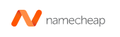
 Велика Британија
Велика Британија

 Руска Федерација
Руска Федерација
 Бугарска
Бугарска
 Аустралија
Аустралија

 Ирска
Ирска
 Низоземска
Низоземска
 Јапан
Јапан
 Италија
Италија
 Сингапур
Сингапур
 Немачка
Немачка
 Канада
Канада
 Пољска
Пољска
 Француска
Француска
 Шпанија
Шпанија
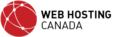

 Индија
Индија
 Кина
Кина
 Бразил
Бразил
 Хонг Конг
Хонг Конг


 Либија
Либија
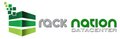
 Костарика
Костарика